- Autor Abigail Brown [email protected].
- Public 2023-12-17 06:45.
- Última modificación 2025-01-24 12:07.
Hay maneras de evitar que su iPhone emita un sonido cuando tiene una llamada entrante. Ya sea que lo haga usando el interruptor de silenciamiento del hardware o la configuración del software, el iPhone tiene varias formas de apagar o modificar el timbre.
Las instrucciones de este artículo se aplican al iPhone 7 y versiones posteriores. Los modelos anteriores tenían interruptores de hardware, pero la configuración de vibración estaba en Configuración > Sonidos.
Apagar el timbre del iPhone con el interruptor de hardware
La forma más sencilla de apagar el timbre del iPhone es accionar el interruptor de hardware en el lado izquierdo del iPhone. Este interruptor se encuentra encima de los dos botones de volumen en la mayoría de los modelos de iPhone. Este es el interruptor de silencio físico del iPhone.
Mueva el interruptor hacia abajo para que el indicador naranja en el interruptor sea visible para poner el iPhone en modo silencioso. Al hacer esto, se muestra brevemente un icono de campana con una línea que lo atraviesa en la pantalla del teléfono para confirmar que el iPhone está silenciado.
Para sacar el iPhone del modo silencioso, mueva el interruptor hacia la parte frontal del iPhone y el timbre se encenderá. Aparece otro icono en pantalla para indicar que el timbre del teléfono está activo nuevamente.
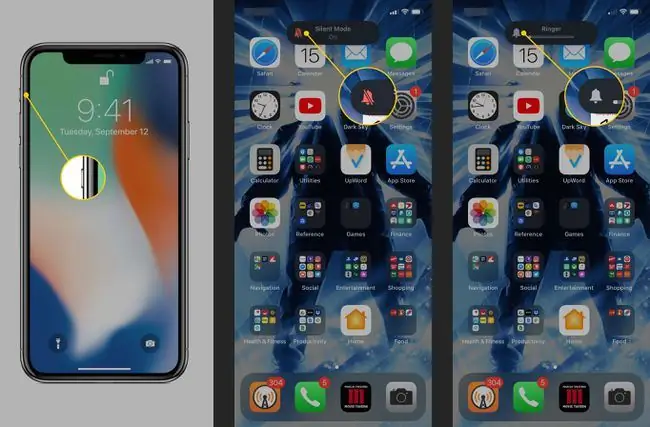
¿Tienes llamadas telefónicas que aparecen en tu Mac, iPad u otros dispositivos Apple y quieres mantenerlas solo en tu iPhone? Aprende cómo hacer que otros dispositivos dejen de sonar cuando recibes una llamada de iPhone.
Configurar el iPhone para que vibre en lugar de que suene
Tu iPhone reproduciendo un sonido no es la única forma en que te notifica que tienes una llamada entrante. Si no quieres escuchar un tono pero quieres una notificación, usa las opciones de vibración con tecnología háptica integrado en iOS. Con ellos, el teléfono vibra pero permanece en silencio cuando hay una llamada entrante.
Use la configuración para configurar el iPhone para que vibre para señalar una llamada. Vaya a Configuración y seleccione Sounds & Haptics (o Sounds en algunas versiones anteriores de iOS). Luego, configura estas opciones:
- Vibrar al sonar controla si el iPhone vibra cuando entran llamadas. Active esta opción moviendo el control deslizante a encendido/verde.
- Vibrar en silencio controla si el teléfono vibra cuando entra una llamada y el teléfono está en modo silencioso. Mueva el control deslizante a activado/verde para activar la vibración.
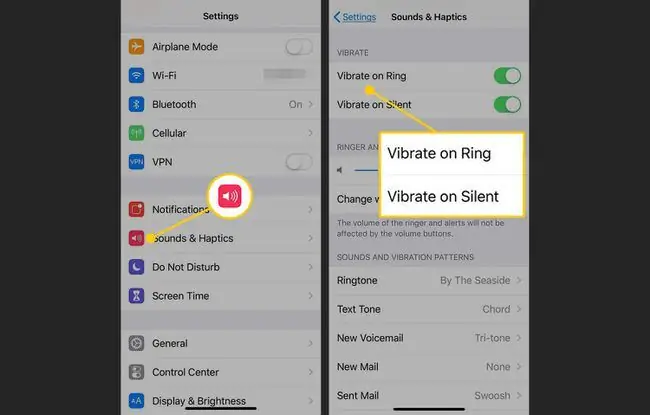
Para obtener otro tipo de notificación silenciosa para llamadas entrantes, use el flash de la cámara del iPhone. Aprende a configurar las notificaciones de Flash Light en tu teléfono.
Opciones de tono de llamada y tono de alerta de iPhone
El iPhone ofrece configuraciones que controlan lo que sucede cuando recibes llamadas, mensajes de texto, notificaciones y otras alertas.
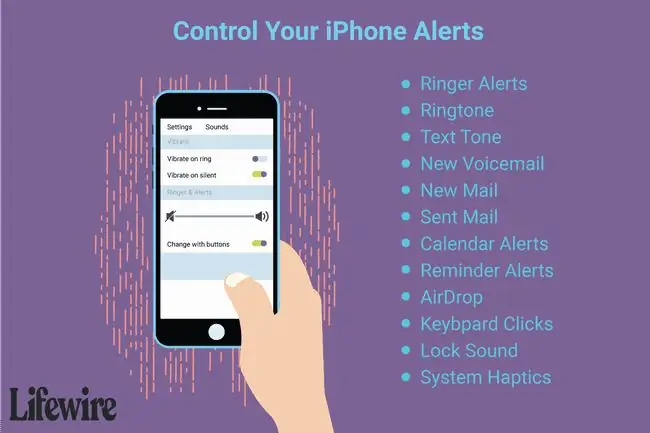
Para acceder a esta configuración, abra la aplicación Configuración, desplácese hacia abajo y toque Sonidos y hápticos. Las opciones en esta pantalla le permiten hacer lo siguiente:
- Timbre y alertas controla el volumen del tono de llamada y si los botones de volumen debajo del interruptor de silencio pueden controlar el volumen del timbre.
- Ringtone establece el tono de llamada predeterminado para todas las llamadas en el teléfono. Para anular esta configuración, asigne tonos de llamada individuales a los contactos.
- Text Tone establece el tono de llamada o alerta que se reproduce cuando recibe un nuevo mensaje de texto. Esto se puede anular asignando tonos de SMS individuales a los contactos.
- Nuevo correo de voz controla el sonido que se reproduce cuando recibe un nuevo correo de voz.
- Correo nuevo establece el tono de alerta que se reproduce cuando llega un nuevo correo electrónico a su bandeja de entrada.
- Correo enviado reproduce un tono para confirmar cuándo se envía realmente un correo electrónico que envía.
- Calendar Alerts establece el tono de recordatorio que escucha cuando surge un evento en la aplicación Calendar.
- Las alertas de recordatorio son lo mismo que las alertas de calendario, pero para la aplicación Recordatorios.
- AirDrop le permite intercambiar archivos con otros usuarios de forma inalámbrica a través de AirDrop. Este sonido se reproduce cuando se solicita una transferencia AirDrop.
- Clics del teclado activa un sonido de máquina de escribir cuando escribes en el teléfono.
- Lock Sound es el clic que escucha cuando se presiona el botón Sleep/Wake. Puede activarlo o desactivarlo.
- System Haptics controla si el iPhone proporciona retroalimentación de vibración para todo tipo de controles y acciones a nivel del sistema operativo.
El timbre no está silenciado, pero el teléfono sigue sin sonar
Uno pensaría que silenciar el timbre de su iPhone es simple: el interruptor de silencio está activado o desactivado, pero a veces las cosas son un poco más complicadas. ¿El interruptor de timbre del teléfono está activado, pero el teléfono sigue sin sonar cuando entran llamadas? Varias cosas pueden causar esto.
La función No molestar puede estar habilitada. También es posible que hayas bloqueado el número que llama y, de ser así, el teléfono no suene.






